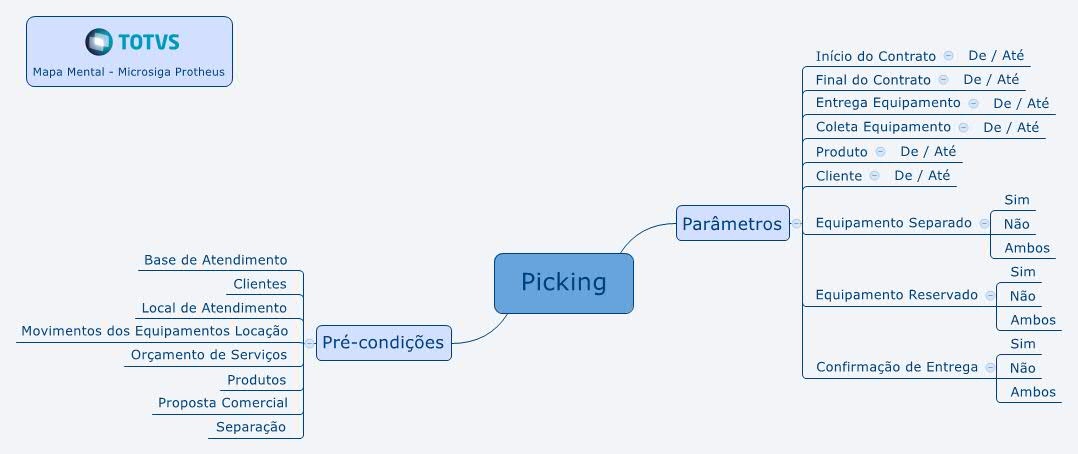Histórico da Página
Índice
| Índice | ||||||||||
|---|---|---|---|---|---|---|---|---|---|---|
|
Objetivo
Realiza a impressão de um relatório com Permitir que sejam consultados as atividades de Picking e Carregamento, picking (separação e preparação de pedidos) e carregamento considerando a localização de armazenagem física dos equipamentos envolvidos no processo de na locação de um determinado contrato, de forma a promover maior . Desta forma, promove mais agilidade na realização deste processo . A etapa de Picking e Carregamento esta situada entre o processo de Separação de Equipamentos e o processo de Entrega no/ao cliente.
Mapa Mental
Conheça neste diagrama as informações que contemplam as funcionalidades da rotina:
Na página principal da rotina, estão disponíveis as opções:
| Deck of Cards | |||||||||
|---|---|---|---|---|---|---|---|---|---|
| |||||||||
|
que está situado entre as etapas de separação dos equipamentos e entrega no cliente.
Este relatório é do tipo personalizável (TReport) e permite incluir ou remover campos das tabelas diretamente envolvidas na sua concepção, bem como, definir características de formatação de texto (cores, tamanho, design etc).
| Informações | ||
|---|---|---|
| ||
É importante considerar que as informações deste relatório dependem de pré-condições cadastradas nas seguintes rotinas:
|
Mapa Mental
Conheça neste diagrama as informações que contemplam as funcionalidades da rotina:
Ao acessar a rotina de relatório de Picking são apresentadas alternativas de visualização para imprimir as informações (arquivo, spool, planilha, e-mail, HTML, PDF e ODF) e, também, é possível eleger os critérios mais relevantes selecionados por meio de um filtro disponível na opção Parâmetros que está alocado em Outras Ações.
| Informações | ||
|---|---|---|
| ||
De acordo com as informações cadastradas nas pré-condições, os Principais Campos podem ser preenchidos por meio da utilização da consulta padrão (tecla F3). |
Principais Campos
| Âncora | ||||
|---|---|---|---|---|
|
Campo | Descrição | |||
Ordem de Serv. De ?
| Pressione F3 e selecione o código da ordem de serviço. Exemplo: 000012 | |||
Início Contrato De/Até? | Informe o período que define a data inicial do contrato para seleção dos movimentos de equipamentos. Exemplo: Início Contrato De? = 10/09/2016 Início Contrato Até? = 10/09/2016 | |||
Final Contrato De/Ordem de Serv. Até? Pressione | F3 e selecione o código da ordem de serviçoInforme o período que define a data final do contrato para seleção dos movimentos de equipamentos. Exemplo: 000019 | |||
Cliente De ?
| Pressione F3 e selecione o código do cliente Exemplo: CLI01 | |||
Final Contrato De? = 10/09/2016 Final Contrato Até? = 10/09/2016 | ||||
Entrega Equipamento De/Até?
| Informe o período que define a data de entrega do equipamento ao cliente. Exemplo: Entrega Equipamento De? = 05/09/2016 Entrega Equipamento Até? = 08/09/2016 | |||
Coleta Equipamento De/Até?
| Informe o período que define a data de coleta do equipamento. Exemplo: Coleta Equipamento De? = 12/10/2016 Coleta Equipamento Até? = 12/10/2016 | |||
Produto De/Até? | Informe | Cliente Até ?
| Produto De ? | Pressione F3 e selecione o código do produto. Exemplo: TEC08000001Produto De? = campo em branco Produto Até? = ZZZZZZZZZZZZZZZ |
Cliente De/Até? | Informe Pressione F3 e selelcione o código do produto.cliente. Exemplo: Cliente De? = campo em branco Cliente Até? = ZZZZZZ | |||
| Equipamento Separado? | O preenchimento é definido por meio da seleção entre as opções: 1 – Sim 2 – Não 3 – Ambos Exemplo: TEC02000002 1 – Sim | |||
| Equipamento Reservado? | O preenchimento é definido por meio da seleção entre as opções: 1 - Sim 2 – Não 3 - Ambos | Filtrar somente Aberta ? | Utilize a seta indicadora e selecione se filtra OS aberta ou não. Exemplo: 1 - SIMSim | |
| Confirmação Entrega? | O preenchimento é definido por meio da seleção entre as opções: 1 - Sim 2 - NÃO |
Não 3 - Ambos Exemplo: 1 - Sim |
...
Conteúdos Relacionados
...
- Bases de Atendimento
- Clientes
- Gestão dos Contratos
- Locais de Atendimento
- Movimentos dos Equipamentos Locação
- Orçamento de Serviços
- Produtos
- Proposta Comercial
- Separação